На этом шаге мы рассмотрим распределение объектов.
Распределением объектов в CorelDRAW называется такое размещение объектов, при котором соблюдается равенство расстояний между маркерами их рамок выделения. Добиться этого перетаскиванием объектов вручную практически невозможно. Координатная сетка может помочь, но ее саму надо достаточно кропотливо настраивать — во многих случаях без калькулятора не обойтись. Значительно удобнее решать такую задачу с помощью вкладки Distribute (Распределить) диалогового окна Align and Distribute (Выровнять и распределить).
Равномерность при распределении объектов может достигаться двумя принципиально различными способами: равными могут быть расстояния между одноименными маркерами рамок выделения (например, между левыми краями или центрами), или интервалы, разделяющие объекты (просветы между ними, измеряющиеся, например, от правого края левого крайнего объекта до левого края следующего за ним объекта). При размещении объектов с различными габаритными размерами результаты размещения этими двумя способами могут сильно различаться (рис. 1).
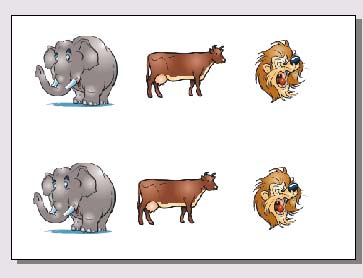
Рис. 1. Распределение с равными интервалами между объектами (сверху), между центральными маркерами рамок выделения (снизу)
Размеры области, в которой будет выполняться распределение объектов, могут задаваться одним из двух способов. При первом способе размеры области совпадают с размерами рамки выделения, которые она принимает после совместного выделения всех распределяемых объектов. При втором способе размеры области распределения совпадают с размерами печатной страницы.
В большинстве случаев перед операцией распределения объектов требуется выполнить их выравнивание. Обойтись без предварительного выравнивания можно в отдельных случаях распределения объектов по ширине или высоте печатной страницы или при распределении совмещенных в одной точке копий объекта.
Элементы управления операцией автоматического распределения объектов располагаются на вкладке Distribute (Распределить) диалогового окна Align and Distribute (Выровнять и распределить), представленной на рис. 2.
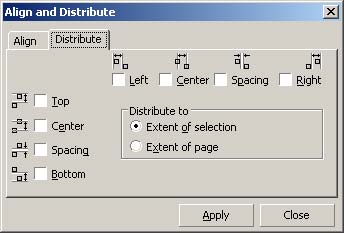
Рис. 2. Вкладка Distribute диалогового окна Align and Distribute
Горизонтальная группа флажков, расположенная в верхней части вкладки, управляет режимом распределения выделенных объектов по горизонтали. Значки, которыми снабжены эти флажки, дают очень ясное представление о том, какие именно расстояния при распределении будут сделаны равными.
Вертикальная группа флажков, расположенная в левой части вкладки, управляет режимом распределения выделенных объектов по вертикали.
Группа переключателей Distribute to (Распределить) предлагает две альтернативы: Extent of selection (В пределах выделения) и Extent of page (В пределах страницы). Эти переключатели управляет выбором размеров области распределения выделенных объектов.
В ходе выполнения этого задания мы освоим несколько вариантов распределения объектов. В результате должен получиться занимающий всю печатную страницу рисунок (рис 3). Итак, начинаем рассаживать горилл по клеткам.
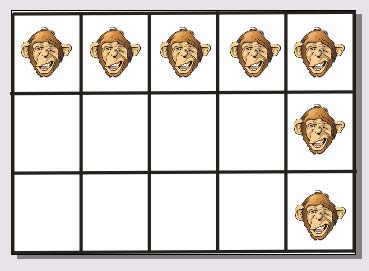
Рис. 3. Результат выполнения упражнения
- Начнем с построения клеток, роль которых будет играть сетка с прямоугольными ячейками. При практической работе было бы быстрее построить ее с помощью специального инструмента, но для изучения приемов распределения нам потребуются прямые линии. Постройте на чистой странице документа вертикальную прямую, совпадающую с левым краем страницы, используя инструмент Freehand (Произвольная кривая) или Bezier (Кривая Безье) и клавишу-модификатор Ctrl. Назначьте ей обводку контурной линией толщиной 6 пунктов. Нажатиями клавиш Ctrl+D постройте пять копий линии и выделите их совместно с оригиналом.
- Щелкнув на кнопке Align (Выравнивание), откройте диалоговое окно Align and Distribute (Выровнять и распределить) и перейдите на вкладку Distribute (Распределить). Установите переключатель Extent of page (В пределах страницы) и флажок Center (По центру) в горизонтальном ряду флажков. После щелчка на кнопке Apply (Применить) страница окажется разделенной на пять одинаковых по ширине вертикальных полос. Постройте горизонтальную линию вдоль верхнего края страницы, создайте три ее копии и распределите их по вертикали — при этом флажок Center (По центру) устанавливается в вертикальном ряду флажков. Клетка готова, можно запускать обезьян.
До появления в CorelDRAW инструмента Graph Paper (Диаграммная сетка) описанныйприем был обычным приемом построения прямоугольных сеток.
- Если в рабочем пространстве отсутствует пристыковываемое окно Insert Character (Вставка символа), откройте его командой Text | Insert Character (Текст | Вставить символ). Найдите изображение гориллы в разделе Animals (Животные) и перетащите его в левый верхний угол страницы. Перетаскивая угловой маркер рамки выделения, отрегулируйте размер, чтобы горилле было не слишком тесно в клетке.
- Теперь переместим рисунок в центр прямоугольной ячейки. Для этого при нажатой клавише Shift выделите левую вертикальную линию, гориллу и вторую вертикальную линию. На этот раз на вкладке распределения установите переключатель Extent of selection (В пределах выделения) и флажок Center (По центру) в горизонтальном ряду. После щелчка на кнопке Apply (Применить) горилла окажется точно посредине между вертикальными линиями.
Обратите внимание, что при распределении в пределах рамки выделения перемещаются не все выделенные объекты, а на два меньше (в нашем случае — один объект).
Этот частный случай стоит запомнить — при практической работе довольно часто приходится размещать объект точно посредине между двумя другими.
- Повторите предыдущий шаг, выделив на этот раз вместе с изображением гориллы горизонтальные линии, расположенные сверху и снизу от нее, и установив флажок Center (По центру) в вертикальном ряду. После щелчка на кнопке Apply (Применить) горилла окажется точно в середине своей клетки.
- Постройте копию гориллы и перетащите ее в правую крайнюю клетку верхнего ряда. Выровняйте ее только что освоенным приемом по середине клетки. Постройте еще три копии и совместно выделите всех имеющихся в наличии горилл. Распределите их по клеткам горизонтального ряда с теми же параметрами распределения, что и на шаге 4. На этот раз переместятся 5-2=3 гориллы, и верхний этаж "обезьянника" будет заселен.
- Заселение правого ряда проводится аналогичными приемами: создайте копию рисунка, переместите ее в правую нижнюю клетку, выровняйте по середине, постройте еще одну копию и распределите три объекта в пределах выделения по вертикали.
- Чтобы закрепить освоенные приемы распределения объектов, повторите упражнение на новом листе, только на этот раз заселите обезьянник приматами разных пород. После перетаскивания и масштабирования изображений обезьян выровняйте их по вертикали и горизонтали одновременно для совмещения середин рамок выделения, а все остальные действия можно выполнить способами, описанными выше.
На следующем шаге мы рассмотрим понятие стопки и слоя объектов.
